Kliento režimas (belaidis tiltas) maršrutizatoriuje „Zyxel Keenetic“. Ryšys su „Wi-Fi“ teikėju (WISP)

- 4313
- 793
- Clayton Carter
Kliento režimas (belaidis tiltas) maršrutizatoriuje „Zyxel Keenetic“. Ryšys su „Wi-Fi“ teikėju (WISP)
Sveiki! Aš jau supainiotas visais šiais režimais: tiltas, klientas, WDS, Wisp ... kodėl taip sunku tai padaryti, kiekvienas įmonės gamintojas turi viską, kas padaryta savaip. Taip, kas yra skirtingiems gamintojams, skirtingoje programinėje įrangoje viskas skiriasi :) Viskas veikia maždaug vienodai, tačiau funkcijų, kurių mums reikia, pavadinimai paprastai skamba skirtingai, turi skirtingus nustatymus ir pan. D. Ar taip sunku susitarti ir daryti viską žmonėms, kas būtų paprasčiausiai ir suprantama.
Taigi, mes ir toliau bendraujame su „Zyxel Keenetic“, kurie yra juodaodžiai, ir dirba su antrosios kartos programine įranga. Aš turiu šią zyxel keenetic startą, kurį kankinsiu. Ir šiandien mes suprasime kliento režimo nustatymą, kai prisijungsite prie interneto tiekėjo, kurį vykdo „Wi-Fi“. Valdymo skydelyje šis režimas vadinamas WISP (belaidžio interneto paslaugų teikėjas). Kiek suprantu, tai yra tas pats belaidžio tilto būdas, tiesiog „Zyxel Keenetic“ jis vadinamas skirtingai (jei aš neteisus, galite apie tai parašyti komentaruose).
Kas yra kliento režimas (WISP)?
Aš paaiškinu labai paprastai. Tai yra tada. Tai gali būti interneto tiekėjas, jūsų maršrutizatoriaus tinklas (dar vienas, kuris jau yra nustatytas ir veikia), jūsų kaimyno „Wi-Fi“ tinklas, atviras tinklas iš kažkokios kavinės ir kt. D. Čia yra maža schema:

Aš manau. Kam tai būtina? Yra daugybė variantų. Kaip jau rašiau, yra teikėjų, kurie tokiu būdu suteikia prieigą prie interneto. Be to, galite sukonfigūruoti savo „Zyxel Keenetic“ kliento režime, paimti internetą per „Wi-Fi“ iš kažkokio atviro tinklo (mieste tai nėra problema mieste) ir platinkite jau savo namuose jau jūsų namuose internetą. Tai gerai, arba blogai (kalbant apie tai, kad mes naudojame kažkieno ryšį), jūs nusprendžiate 🙂, bet jei ryšys yra atidarytas, manau, kad čia nėra nieko blogo.
Todėl šis režimas vadinamas „kliento režimu“. Jei maršrutizatorius gauna internetą per „Wi-Fi“, tada jis yra klientas. Tiesa, „Zyxel“ visa tai buvo sukurta šiek tiek kitaip.
Keletas svarbių punktų:
Dėmesio, jei jums reikia padidinti „Wi-Fi“ tinklo diapazoną, sustiprinkite jo signalą, tada „stiprintuvo“ režime turite naudoti maršrutizatorių. Šiuo atveju jis tinka geriausiai. Kaip jį sukonfigūruoti, žr. Straipsnį: „Zyxel Keenetic“ parametrai Repier režime (stiprintuvas). Galite organizuoti viską, ką aprašysiu žemiau, tačiau tai nebus patogu ir sunkiau.
Jei jums reikia maršrutizatoriaus, norint prijungti įrenginius prie interneto kabeliu (kurie neturi galimybės prisijungti per „Wi-Fi“), tada naudokite jį „adapterio“ režimu. Skaitykite daugiau apie šio straipsnio nustatymą.
„Zyxel“: „Tilto režimo“ nustatymai arba prijunkite internetą prie maršrutizatoriaus per „Wi-Fi“
Sugalvojome keletą niuansų, pradėkime kurti.
Pirmasis (ir svarbiausia) tai, ką reikia padaryti. Jei norite prisijungti prie interneto tiekėjo tokiu būdu, gali būti, kad jums nereikia pakeisti IP.
Jei tai nebus padaryta, tada nebus jokio ryšio.
Parodysiu, kaip pakeisti potinklį į „Zyxel Keenetic“, kurį turėsime kaip klientas.
Visų pirma, mes einame į nustatymus. Mirti naršyklės adresu 192.168.1.1 ir sekite jį (turite būti prijungti prie maršrutizatoriaus). Jei pasirodo prisijungimo ir slaptažodžio užklausa, nurodykite juos. Viską galite padaryti pagal instrukcijas: kaip pereiti į „Zyxel Keeneetic“ nustatymus.
Valdymo skydelyje eikite į skirtuką Namų tinklas (iš apačios) ir atidarykite skirtuką viršuje Segmentai. Pasirinkti Namų tinklas.
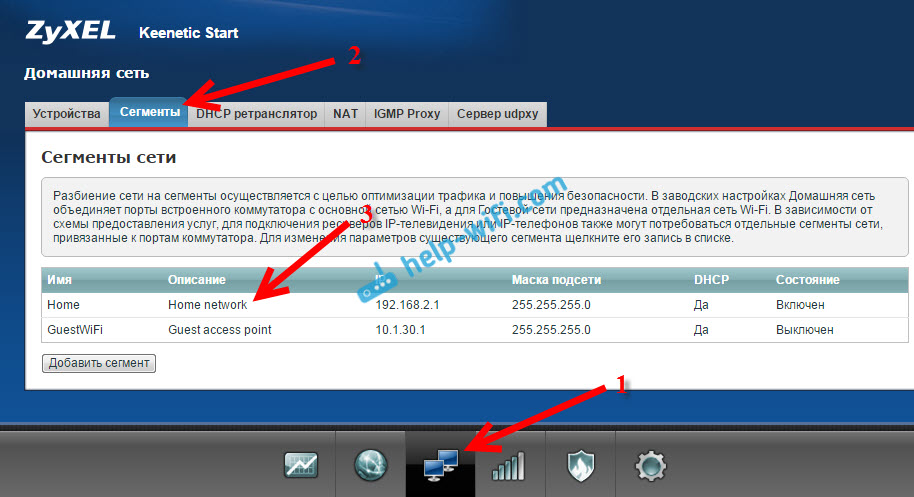
Pakeiskite potinklį, kaip žemiau esančioje mano ekrano kopijoje (tiesiog pakeiskite numerį 1 iš 2) ir spustelėkite mygtuką Kreiptis.
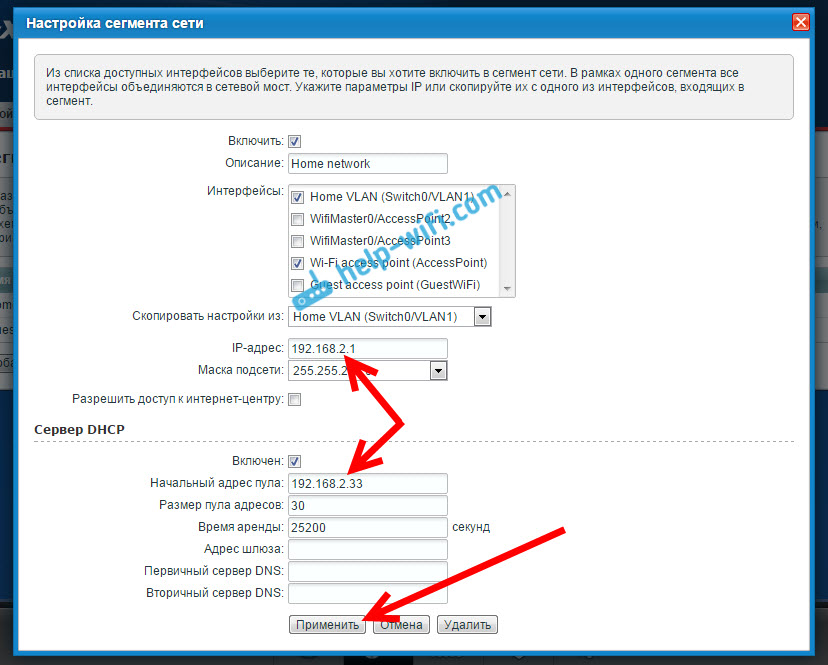
Nustatymai kabo, tai yra normalu. Mes pakeitėme savo maršrutizatoriaus IP adresą. Atjunkite kompiuterį nuo maršrutizatoriaus, prijunkite jį atgal ir naujame skirtuke vėl atidarykite nustatymus, įvesdami naują adresą 192.168.2.1. Vėl pateksite į valdymo skydelį.
Norėdami sukonfigūruoti interneto ryšį per „Wi-Fi“ (WISP), eikite iš apačios į skirtuką internetas, Ir atidarykite skirtuką viršuje Wisp, arba Bevielis internetas (priklausomai nuo programinės įrangos). Įdiekite varnelę šalia Įjungti.
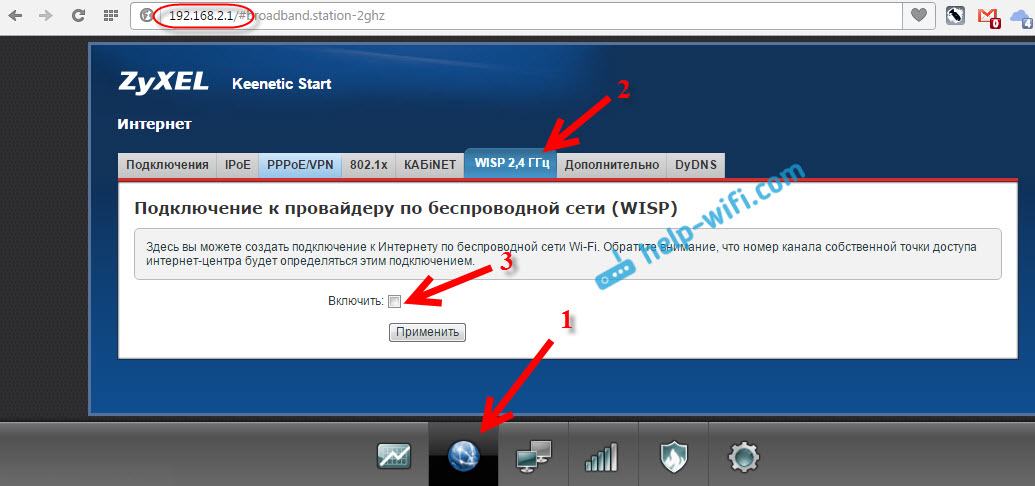
Tada spustelėkite mygtuką Tinklų apžvalga, ir iš sąrašo pasirinkite tinklą. Arba nurodykite tinklo pavadinimą rankiniu būdu.
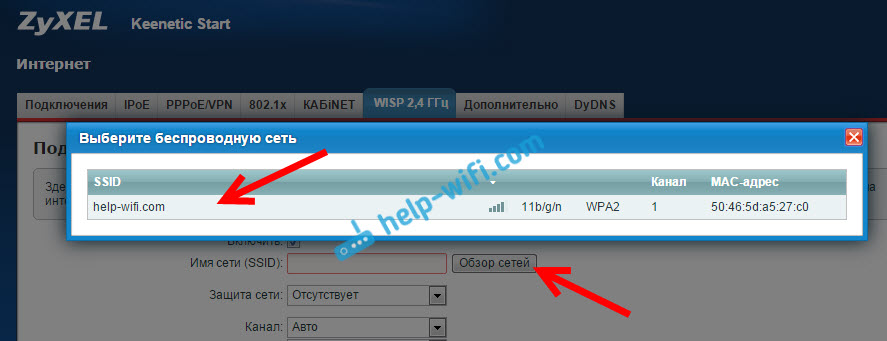
Dabar mums reikia lauko Interneto raktažodis, Nurodykite mūsų pasirinktą slaptažodį. Jei mūsų pasirinktą tinklą apsaugo slaptažodis. Mes įdėjome varnelę šalia Naudokite internete, ir spustelėkite mygtuką Kreiptis.
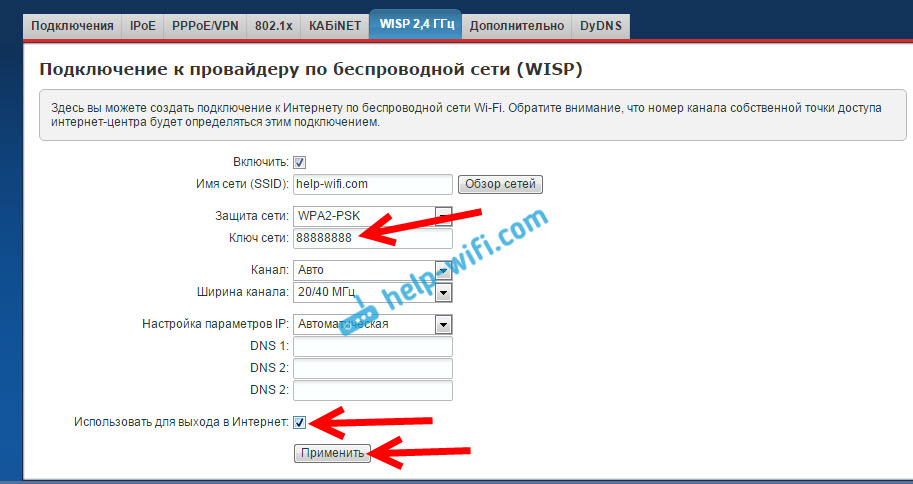
Jei viskas buvo padaryta teisingai, maršrutizatorius prisijungs prie interneto ir platins internetą. Eikite į pagrindinį nustatymų ekraną. Skirtuke Vykdomas interneto ryšys Pamatysite mūsų sukurtą ryšį. Visa informacija apie ją bus rodoma.
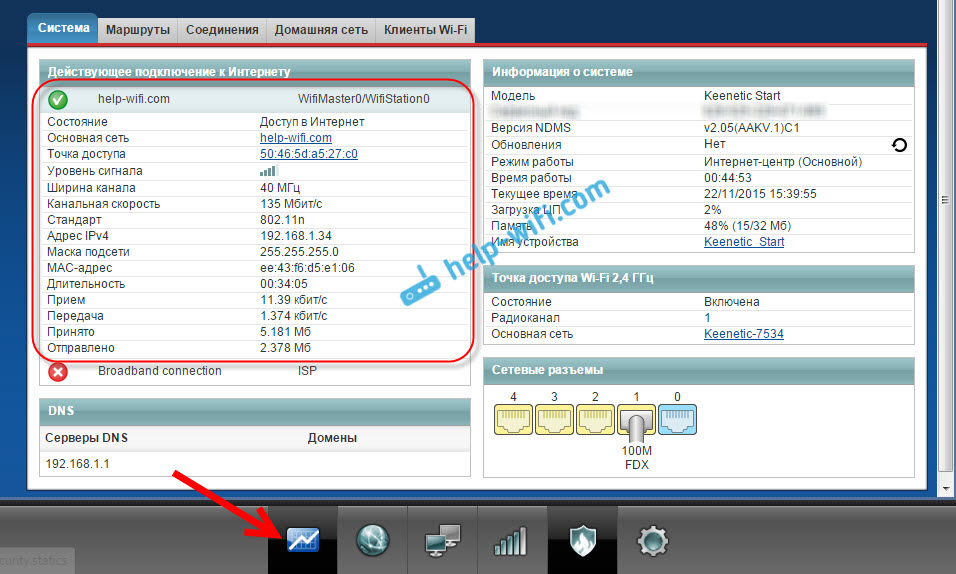
Atminkite, kad mūsų maršrutizatoriuje, kurį mes ką tik suderinome, „Wi-Fi“ kanalas bus lygiai toks pat kaip pagrindinio maršrutizatoriaus tinklas. Mes negalime pakeisti kanalo rankiniu būdu. Bet nustatykite savo „Wi -Fi“ tinklo pavadinimą arba pakeiskite slaptažodį nėra problema.
Kas veiktų, paleidus pagrindinį maršrutizatorių, jums gali prireikti mūsų kliento paleidimo iš naujo („Roter Zyxel“).
Tokiu būdu mūsų maršrutizatorius gauna internetą per „Wi-Fi“ ir gali jį paskirstyti kitiems įrenginiams. Norėdami grąžinti maršrutizatorių į įprastą veikimą, turite išjungti WISP ir nurodyti IP 192 atgal.168.1.1. Taip pat galite tiesiog atsisakyti nustatymų. Tada maršrutizatorius bus toks pat naujas, su standartiniais parametrais.
- « Kodėl „TP-Link“ maršrutizatorius neišleidžia interneto per „Wi-Fi“?
- Maršrutizatorius „Zyxel Keenetic“ kaip „Wi-Fi“ imtuvas kompiuteriui ar televizoriui »

